PC用の最高のWiFiネットワークスキャナーをダウンロード wifiインフォビュー.
Androidでは、WiFiアナライザーアプリがたくさんあります(Wi-Fi)。 ただし、Windowsにはネットワーク管理アプリケーションがありません。 WiFiネットワークを使用している場合は、次のような問題が発生する可能性があります。 インターネットの速度が遅い 接続の中断は、Wi-Fiの問題の一般的な症状のXNUMXつです。
ただし、問題は、Windowsに技術データを収集するための適切なツールがないことです。 その結果、WiFiネットワークの速度が遅い根本的な原因を推測する必要があります。 会社計画 Nirsoft プログラムを起動してこの問題を解決するには WiFi情報ビュー.
それで、この記事では、プログラムについて話します WifiInfoView お住まいの地域のワイヤレスネットワークをスキャンし、それらに関する多くの重要な情報を表示するWindowsオペレーティングシステムの場合。 それでは、調べてみましょう。
WifiInfoViewとは何ですか?

プログラム WifiInfoView これは基本的に、お住まいの地域のワイヤレスネットワークをスキャンし、多くの重要な情報を表示するワイヤレスネットワークスキャナーです。 たとえば、Wi-Fiネットワークに接続されているデバイスを検出するために使用できます(Wi-Fi) あなた自身の。
検出後、 ネットワーク名 (SSID) ?Macアドレス (マック)と入力します PHY و RSSI 信号品質、最高速度、ルーターモデル(ルーター – モデム)および他の多くの重要な詳細。
プログラムの良いところ WifiInfoView それは広告なしで無料で利用できるということです。 場合によっては、プログラムが役立つことがあります WifiInfoView また、あなたの周りの最高速度のWi-Fiを見つけることにおいて。
アプリケーションをインストールすると、XNUMXつのパネルが表示されます。 プログラムのトップパネルを表示します WifiInfoView すべてのWi-Fi接続が利用可能ですが、下部のパネルには詳細情報がXNUMX進形式で表示されます。
最も興味深いのは、WifiInfoViewが、モデム、MACアドレス、および信号品質を作成した会社であるチャネル番号ごとに、使用可能なすべての接続を収集する要約モードを提供することです。
さらに、WifiInfoViewを使用すると、生成されたレポートを将来の使用のために保存することもできます。 ただし、欠点として、WifiInfoViewは各ワイヤレス接続に関するデータを表示するためだけのものです。 高度な機能はありません。
PC用のWifiInfoViewの最新バージョンをダウンロードします
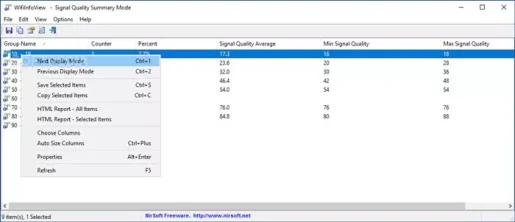
WifiInfoViewに慣れてきたので、ソフトウェアをダウンロードしてコンピューターにインストールすることをお勧めします。 WifiInfoViewは無料のソフトウェアであることに注意してください。 したがって、公式Webサイトから無料でダウンロードできます。
ただし、複数のシステムでWifiInfoViewを実行する場合は、次のポータブルバージョンを使用することをお勧めします。 WifiInfoView。 これは、モバイル版の WifiInfoView インストールは必要ありません。
WifiInfoViewの最新バージョンをあなたと共有しました。 ソフトウェアのダウンロードリンクは次のとおりです。以下のリンクはすべてウイルスやマルウェアがなく、完全に安全にダウンロードして使用できます。 それでは、ダウンロードリンクに移りましょう。
WifiInfoViewをPCにインストールするにはどうすればいいですか?
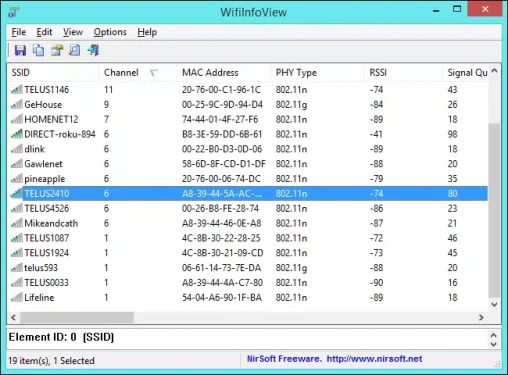
プログラム WifiInfoView これはポータブルツールです。 したがって、インストールは必要ありません。 次の行で共有しているファイルをダウンロードする必要があります。 ダウンロードすると、次のタイプのzipファイルが見つかります ZIP を含む WifiInfoView.
ZIPファイルを右クリックして、任意の宛先に解凍する必要があります。 抽出したら、WifiInfoViewをダブルクリックします。 プログラムが実行され、ワイヤレスネットワークカードが検出されます。
プログラムはかなりすっきりとしたデザインになっています。 トップパネルでは、利用可能なすべてのWiFiネットワーク接続を確認できます。 下部に各ワイヤレス接続に関する詳細情報が表示されます。
これで、ネットワークを分析して、携帯電話やラップトップに最適なネットワークを見つけることができます。 さらに、将来使用するためにレポートをHTMLとして保存することを選択できます。 また、選択したWiFiネットワークに接続されているすべてのデバイスが表示されます。
WifiInfoView Wi-Fiネットワークに関する情報を表示するための素晴らしいプログラムです。 MACアドレス、信号品質、その他の詳細は、 WifiInfoView.
また、以下について学ぶことに興味があるかもしれません:
この記事が、PC Wifiスキャナー(最新バージョン)用のWifiInfoViewをダウンロードしてインストールする方法を知るのに役立つことを願っています。
コメントであなたの意見や経験を私たちと共有してください。









